วิธีรับความช่วยเหลือใน Windows

แม้ว่าคุณจะใช้ Windows มาเป็นเวลานาน แต่บางครั้งคุณอาจเผชิญกับปัญหาที่รับประกันความช่วยเหลือจากผู้เชี่ยวชาญ ไม่ว่าคุณกำลังเผชิญหน้าอยู่
KOPLAYER เป็นหนึ่งในโปรแกรมเลียนแบบ Android ที่ได้รับความนิยมมากที่สุดในปัจจุบัน นี่เป็นโปรแกรมจำลองตัวแรกที่สร้างขึ้นและอนุญาตให้ผู้ใช้เล่นเกม Pokemon Go บนคอมพิวเตอร์ได้เมื่อไม่นานมานี้ เมื่อเทียบกับเบราว์เซอร์อื่น ๆ การติดตั้ง KOPLAYER นั้นไม่ซับซ้อนเกินไป แต่มีบางประเด็นที่ควรทราบ
พัฒนาบนแพลตฟอร์มสถาปัตยกรรม x86 KOPLAYER เป็นโปรแกรมจำลอง Android ที่มีความเร็วค่อนข้างเร็วการทำงานที่เสถียรและความเข้ากันได้สูงกว่าคู่แข่ง
ขั้นตอนที่ 1:คุณสามารถเข้าถึงที่ลิงค์ด้านบนแล้วคลิกดาวน์โหลด
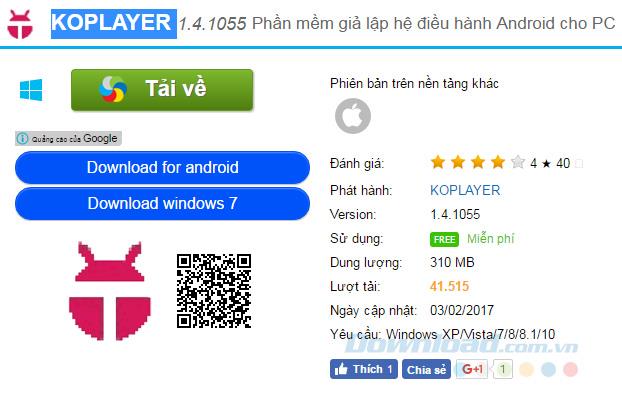
ขั้นตอนที่ 2 : เลือกลิงค์ด้านล่างหรือคลิกดาวน์โหลดเพื่อดาวน์โหลดไฟล์
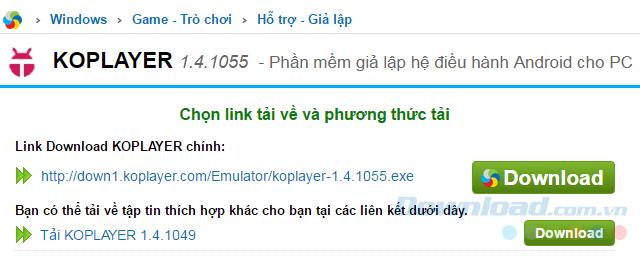
คลิกที่ลิงค์หรือส่วนดาวน์โหลดเพื่อดาวน์โหลดไฟล์การติดตั้ง
ขั้นตอนที่ 3 : ค้นหาตำแหน่งที่จะบันทึกไฟล์บนคอมพิวเตอร์ของคุณแล้วคลิกบันทึกเพื่อบันทึกไฟล์
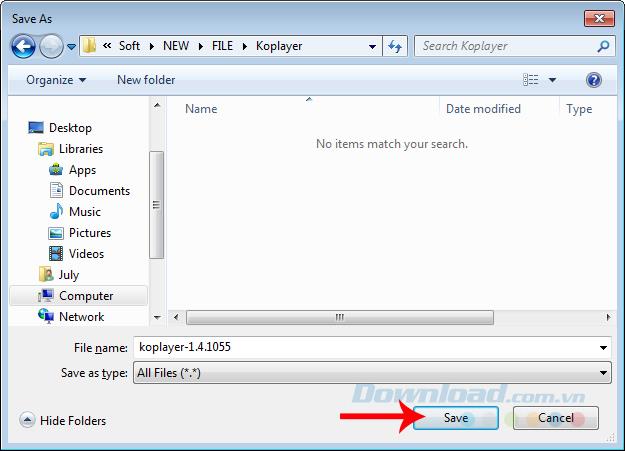
ขั้นตอนที่ 1 : คุณไปที่ตำแหน่งเพื่อบันทึกไฟล์การติดตั้งที่ดาวน์โหลดมาจากนั้นดับเบิลคลิกเพื่อเริ่มการตั้งค่าการติดตั้ง
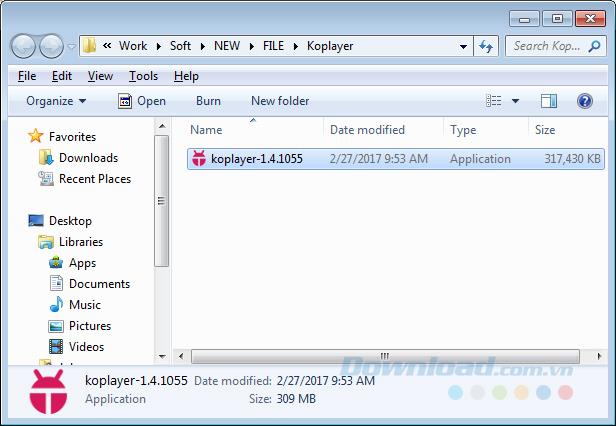
ดับเบิลคลิกที่ปุ่มซ้ายของเมาส์บนไฟล์เพื่อตั้งค่า
ขั้นตอนที่ 2 : เลือกภาษาที่คุณต้องการใช้กับ KOPLAYER โปรแกรมจำลองนี้รองรับภาษาเวียดนามคุณสามารถคลิกไอคอนลูกศรเพื่อค้นหาและใช้ภาษานี้
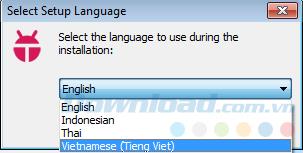
ขั้นตอนที่ 3 : ทำเครื่องหมายในช่องฉันยอมรับข้อตกลงแล้วคลิกถัดไป
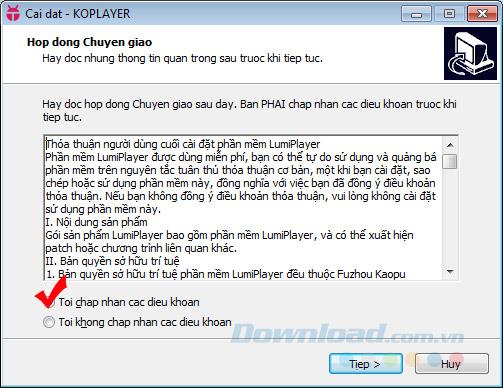
ขั้นตอนที่ 4 : เลือกโฟลเดอร์ที่คุณต้องการที่จะติดตั้งซอฟต์แวร์นี้โดยคลิกค้นหา หรือคุณสามารถติดตั้งได้ที่สถานที่ที่ว่าคอมพิวเตอร์ของคุณจะแนะนำให้คุณและจากนั้นถัดไป
ความสนใจ:
ขนาดของโปรแกรมจำลองนี้ค่อนข้างใหญ่ดังนั้นผู้ใช้ควรใส่ใจกับพื้นที่ว่างของโฟลเดอร์ที่คุณเลือกเมื่อติดตั้ง ตรวจสอบให้แน่ใจว่าสถานที่นั้นว่างอย่างน้อย 400MB (เนื่องจาก KOPLAYER มีขนาดประมาณ 389MB)
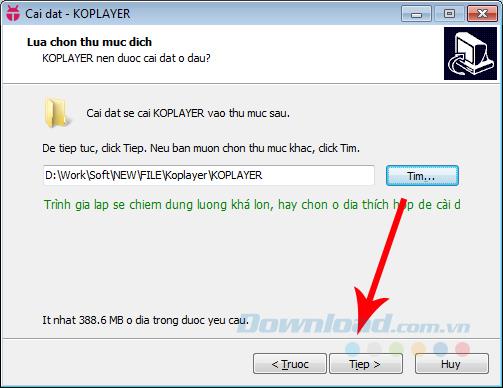
เลือกตำแหน่งที่จะติดตั้ง KOPLAYER บนคอมพิวเตอร์
ขั้นตอนที่ 5 : รอสักครู่เพื่อให้การติดตั้งเสร็จสิ้นเลือกปุ่มซ้ายของเมาส์บนFinishเพื่อปิดหน้าต่างการติดตั้ง
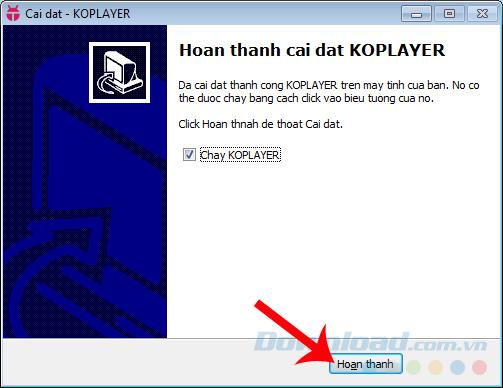
อินเทอร์เฟซหลักของโปรแกรมจำลองจะปรากฏดังต่อไปนี้ให้คุณเลือกตามคำแนะนำที่ผู้จำลองให้มา
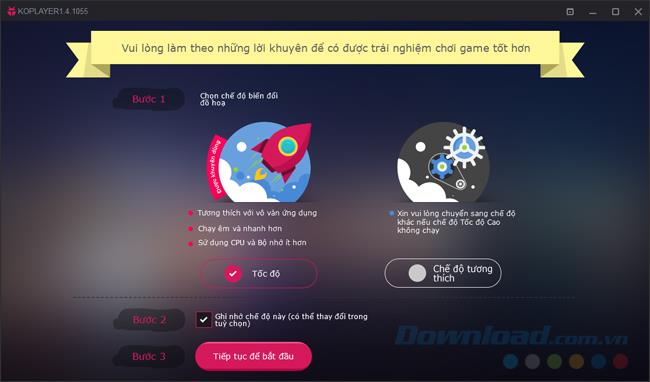
ขั้นตอนที่ 6 : อินเทอร์เฟซแบบแมนนวลเริ่มต้นจะช่วยให้ผู้มาใหม่ค่อยๆทำความคุ้นเคยกับโปรแกรมจำลองนี้ เลือกถัดไปเพื่อดูรายละเอียดของขั้นตอนหรือหากคุณคุ้นเคยและไม่จำเป็นให้คลิกข้ามเพื่อใช้
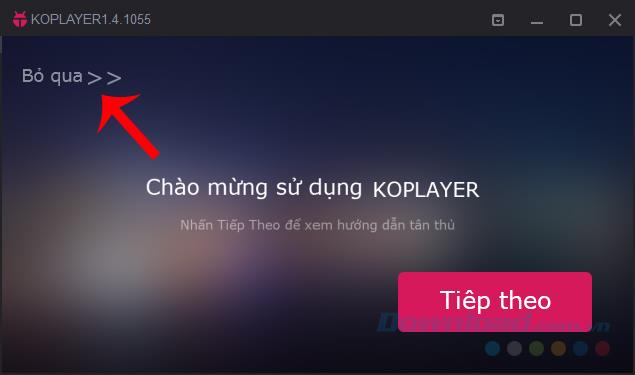
ในอินเทอร์เฟซถัดไปคุณจะเข้าสู่ระบบบัญชี Googleของคุณในโปรแกรมจำลองนี้และสามารถใช้งานได้ทันที
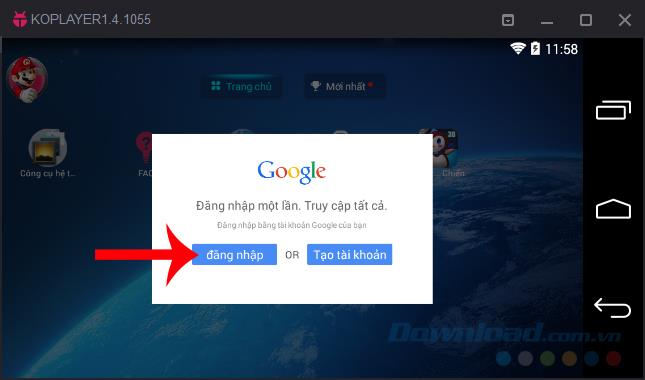
อินเทอร์เฟซหลักของ KOPLAYER Android emulator บนคอมพิวเตอร์
KOPLAYER เป็นโปรแกรมจำลองตัวแรกที่ช่วยให้ผู้เล่นจับโปเกมอนบนคอมพิวเตอร์ แต่นอกจากนี้โปรแกรมจำลองนี้ยังมีคุณสมบัติที่มีประโยชน์และน่าสนใจอื่น ๆ อีกมากมายที่คุณสามารถดาวน์โหลดติดตั้งและสัมผัสได้ด้วยตัวคุณเอง
ฉันขอให้คุณประสบความสำเร็จ!
แม้ว่าคุณจะใช้ Windows มาเป็นเวลานาน แต่บางครั้งคุณอาจเผชิญกับปัญหาที่รับประกันความช่วยเหลือจากผู้เชี่ยวชาญ ไม่ว่าคุณกำลังเผชิญหน้าอยู่
โค้ดที่ฝังอยู่ใน Windows 10 อาจทำให้เรามีหลักฐานเพิ่มเติมที่บ่งชี้ว่า Microsoft กำลังทำงานบน Surface Phone นี่ไม่ใช่ครั้งแรกที่มีข่าวลือเช่นนี้
คุณต้องการเชื่อมต่อ AirPods สองตัวกับพีซี Windows หรือ Mac พร้อมกันหรือไม่ ปฏิบัติตามบทช่วยสอนที่เป็นประโยชน์ในบทความนี้เพื่อเชื่อมต่อ
หาก Wallpaper Engine ทำให้พีซีของคุณช้าลงเนื่องจากมีการใช้งาน CPU สูง คุณจำเป็นต้องเปลี่ยนการตั้งค่าคุณภาพของคุณ ด้วยวิธีนี้ คุณจะลด
มีบางสิ่งที่น่าหงุดหงิดมากกว่าการถูกล็อคออกจากเครือข่ายอินเทอร์เน็ตของคุณ หากคุณไม่ได้จดรหัสผ่าน คุณอาจสูญเสียการเข้าถึง
Baldur's Gate 3 จะนำคุณผ่านชุดการสำรวจที่จะพาคุณข้าม Faerun และเข้าสู่ Baldur's Gate ที่มีชื่อเดียวกัน ภารกิจเหล่านี้เป็นเสาหลักของ
นี่คือตำแหน่งวอลเปเปอร์ Windows สำหรับ Windows 8 และ 10 เพื่อให้คุณสามารถใช้ภาพความละเอียดสูงเหล่านี้กับอุปกรณ์อื่นหรือ Windows เวอร์ชันเก่าได้
“Baldur's Gate 3” (BG3) เป็นเกมเล่นตามบทบาท (RPG) ที่น่าหลงใหล ซึ่งได้รับแรงบันดาลใจจาก Dungeons and Dragons มันเป็นเกมที่กว้างขวางที่เกี่ยวข้องกับภารกิจเสริมนับไม่ถ้วน
หากคุณต้องการถ่ายภาพด้วยพีซี Windows 10 คุณจะต้องทดสอบฟังก์ชันกล้องก่อน ไม่ว่าคุณจะแค่อยากจะยิงเซลฟี่ออกไปก็ตาม
Microsoft เปิดให้ใช้งาน Windows ในหลายรุ่นมาโดยตลอด ไม่ว่าจะเป็นรุ่น Student และ Teacher, Home หรือ Windows 7 และ Vistas Ultimate Windows 10 ไม่ใช่
เมื่อคอมพิวเตอร์ของคุณเริ่มมีอาการแลค นั่นเป็นสัญญาณว่าคุณต้องเพิ่มพื้นที่ว่าง โดยปกติแล้ว การลบไฟล์ชั่วคราวเป็นจุดเริ่มต้นที่ดี
ในที่สุด “Skyrim ในอวกาศ” ที่รอคอยมานานตามที่ Todd Howard เองก็เรียกมันว่า ในที่สุดก็ได้รับการปล่อยตัวแล้ว เกม RPG แนวไซไฟใหม่จาก Bethesda Game Studios มอบให้คุณ
คำแนะนำในการฟังเพลงเมื่อพับแล็ปท็อปบน Windows 10 เพื่อช่วยให้ทุกคนทำตามขั้นตอนการฟังเพลงหลังพับแล็ปท็อปได้อย่างง่ายดาย วันนี้ WebTech360
สรุปทางลัดแอปพลิเคชันภาพยนตร์และทีวีบน Windows 10 สรุปทางลัดแอปพลิเคชันภาพยนตร์และทีวีบน Windows 10 เพื่อมอบประสบการณ์ที่ยอดเยี่ยมให้กับคุณ อาจจะ
วิธีแก้ไขข้อความล้มเหลวในการโหลดข้อผิดพลาดบน Discord สำหรับ Windows Discord จะไม่สนุกหากคุณไม่สามารถอ่านสิ่งที่คนอื่นเขียนได้ ต่อไปนี้เป็นวิธีแก้ไขข้อผิดพลาดของข้อความ
วิธีแสดงไอคอนพีซีเครื่องนี้บนเดสก์ท็อป Windows 11 ในระหว่างกระบวนการใช้ Windows 11 ผู้ใช้จำนวนมากจำเป็นต้องเข้าถึงพีซีเครื่องนี้ (การจัดการ)
เคล็ดลับและทางลัดการค้นหาใน Windows 10 ทางลัดการค้นหาใน Windows 10 จะช่วยให้คุณดำเนินการและจัดการงานได้เร็วขึ้น ด้านล่างนี้คือทางลัดการค้นหาทั้งหมด
วิธีปรับแต่งทาสก์บาร์บน Windows 11 นั้น Windows 11 มีตัวเลือกการปรับแต่งใหม่ๆ มากมายให้คุณ รวมถึงการปรับแต่งทาสก์บาร์ในแบบที่คุณต้องการ เข้าร่วม WebTech360
วิธีแก้ไขข้อผิดพลาด 0xa00f4244 ไม่มีกล้องที่ติดตั้งบน Windows 10, 0xa00f4244 ไม่มีกล้องที่ติดตั้งเป็นหนึ่งในข้อความแสดงข้อผิดพลาดที่พบบ่อยที่สุดในคอมพิวเตอร์ เอาล่ะ
วิธีค้นหาข้อมูลใน Windows Registry อย่างรวดเร็ว คุณพบว่าการค้นหาข้อมูลใน Windows Registry ยากหรือไม่? ด้านล่างนี้คือวิธีที่รวดเร็วในการค้นหารีจิสทรี


















